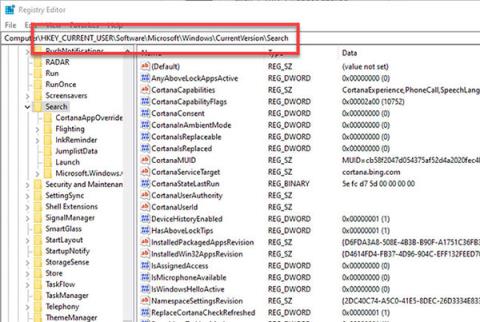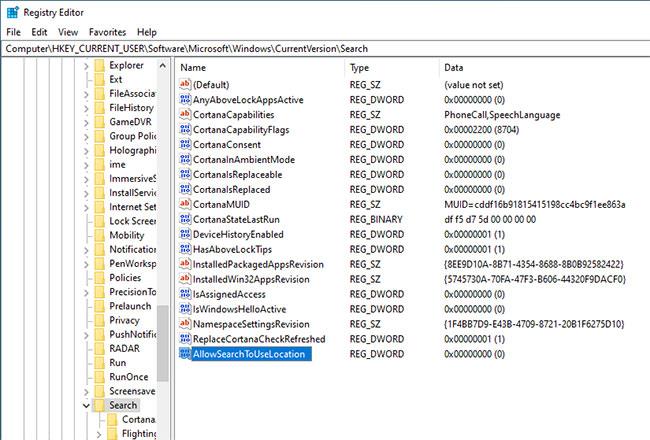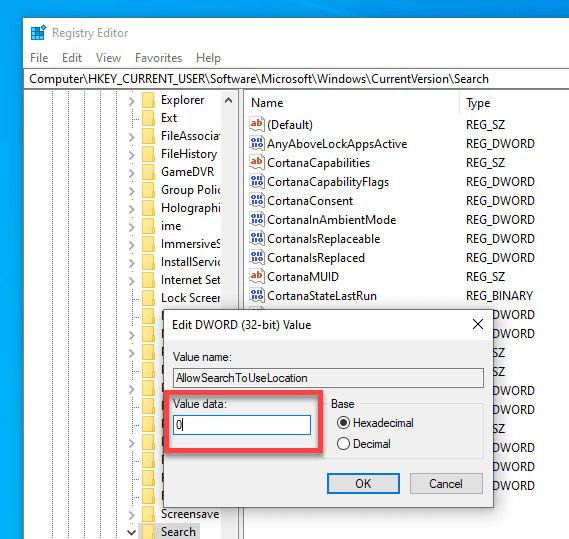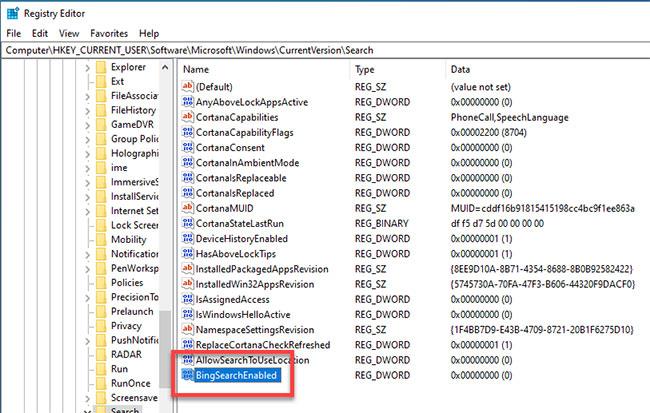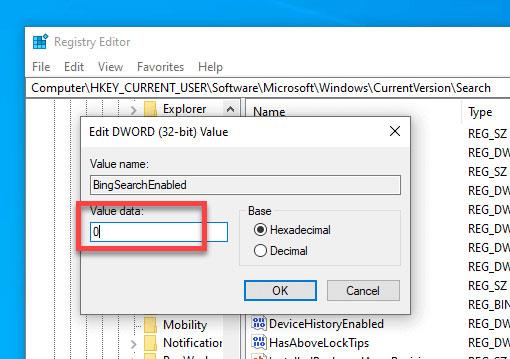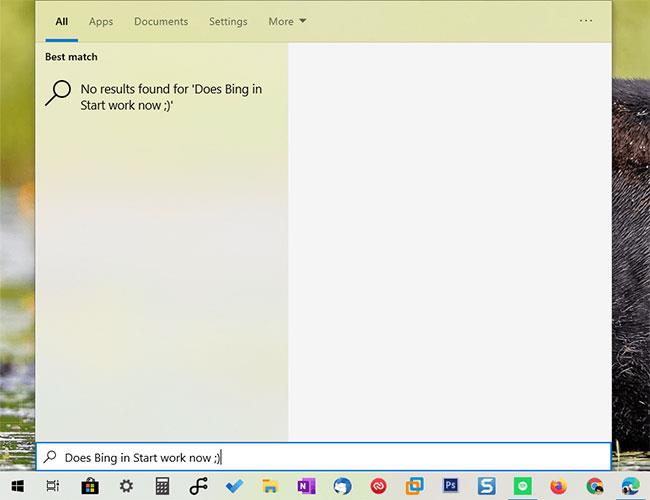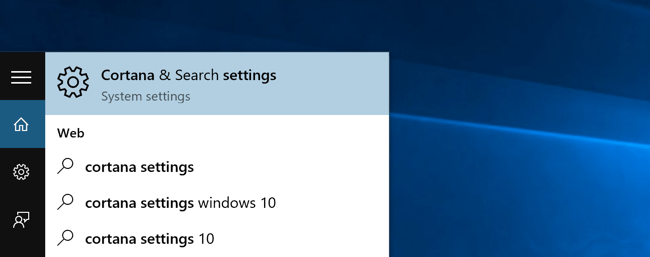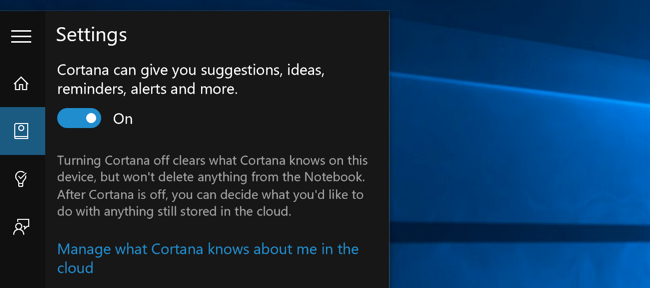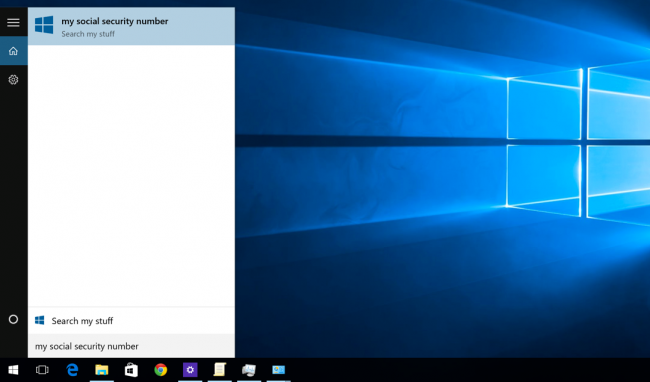Sjálfgefið er að Windows 10 sendir allar leitarupplýsingar í upphafsvalmyndinni til netþjónsins til að veita þér leitarniðurstöður frá Bing, þannig að besta leiðin er ekki að slá inn eða leita að góðum upplýsingum. allt of persónulegt í startvalmynd tölvunnar þinnar . Eða önnur leið er að þú getur slökkt á (slökkt á) Bing á Start Menu. Svo hvernig á að slökkva á Bing samþættum í upphafsvalmyndinni, vinsamlegast skoðaðu greinina hér að neðan eftir Tips.BlogCafeIT.
Slökktu á Bing í Start valmyndinni með því að nota Registry Editor
Til að slökkva alveg á Bing leitarniðurstöðum í Windows 10 Start valmyndinni, hér eru skrefin sem þú þarft að fylgja.
1. Opnaðu Windows Registry Editor (Ýttu á Win+ Rtil að opna Run gluggann . Sláðu inn "regedit" í auða reitinn og smelltu á Enter).
2. Nú skaltu afrita slóðina hér að neðan.
HKEY_CURRENT_USER\SOFTWARE\Microsoft\Windows\CurrentVersion\Search

Límdu slóðina inn í veffangastiku skráningarritstjórans
3. Límdu það inn í veffangastiku Registry Editor og smelltu á Enter.
4. Hægrismelltu á Leitarmöppuna og veldu Nýtt > Dword Value valkostinn .
5. Nefndu gildið AllowSearchToUseLocation.
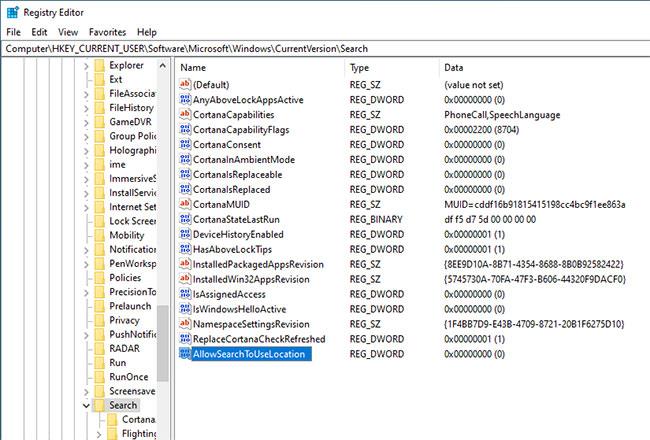
Nefndu gildið AllowSearchToUseLocation
6. Tvísmelltu á gildið og stilltu Value Data á 0.
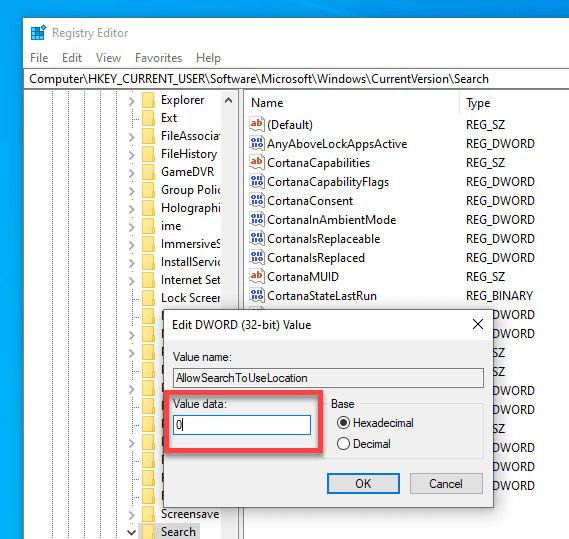
Tvísmelltu á gildið og stilltu Value Data á 0
7. Hægrismelltu aftur á Leitarmöppuna og veldu Nýtt > Dword Value valmöguleikann .
8. Nefndu gildið BingSearchEnabled.
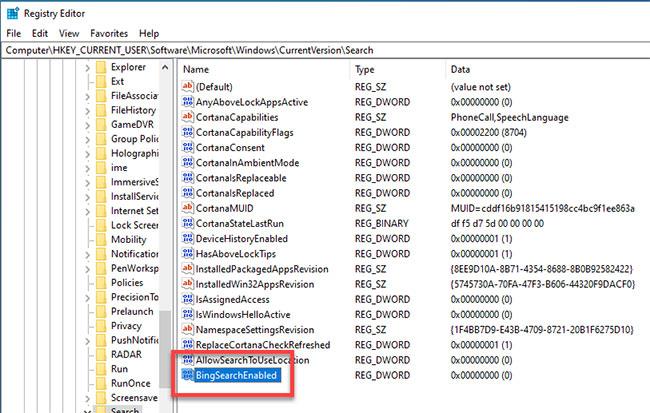
Nefndu gildið BingSearchEnabled
9. Tvísmelltu á gildið og stilltu Value Data á 0.
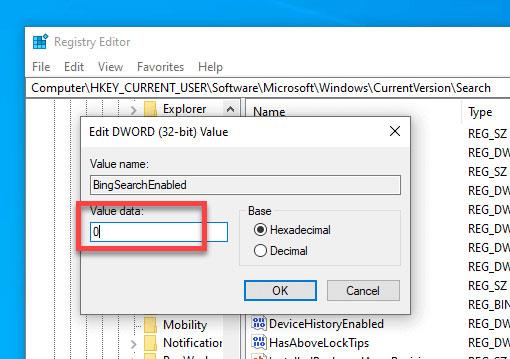
Stilltu gildisgögn á 0
10. Lokaðu Registry Editor.
11. Endurræstu Windows.
Eftir að þú endurræsir Windows 10 kerfið þitt mun Start valmyndin ekki lengur sýna neinar niðurstöður á netinu eða Bing þegar þú leitar að einhverju. Ef það eru engar niðurstöður fyrir leitarorð mun upphafsvalmyndin birta skilaboðin „Engar niðurstöður“ í stað Bing niðurstöðurnar.
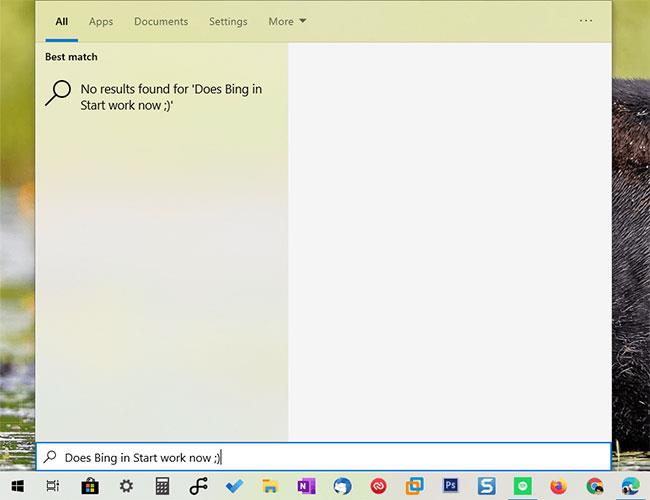
Ef engar niðurstöður eru fyrir leitarorðið birtir upphafsvalmyndin skilaboðin „Engar niðurstöður“
Virkjaðu Bing leitarniðurstöður í Start valmyndinni
Ef þú vilt afturkalla breytingarnar sem gerðar eru og virkja Bing niðurstöður aftur skaltu fjarlægja bæði AllowSearchToUseLocation og BingSearchEnabled lyklana í Registry Editor. Eftir eyðingu skaltu endurræsa kerfið. Byrjunarvalmyndin virkar venjulega með niðurstöðum á netinu eða á vefnum fyrir fyrirspurnir þínar.
Hvernig á að slökkva á Bing samþættum á Windows 10 Start Menu?
Til að slökkva á Bing samþættum í Windows 10 Start Menu, opnaðu fyrst Cortana leitarstillingarviðmótið.
Til að fá aðgang að Cortana leitarstillingarviðmótinu er fljótlegasta leiðin að slá Cortana stillingu inn í leitarreitinn á upphafsvalmyndinni, velja síðan Cortana & leitarstillingar .
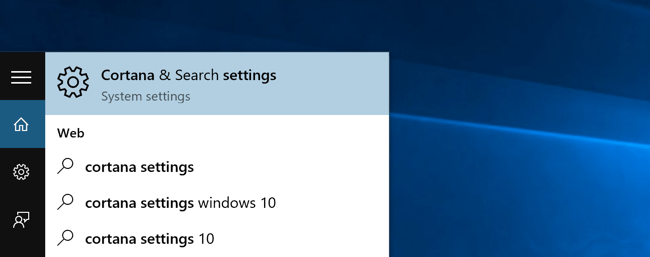
Eftir að hafa valið Cortana & Search Settings , verður þú færð í Stillingar valmyndina, þar sem þú getur slökkt á (slökkt á) eða virkjað Cortana.
Athugið : Ef þú vilt slökkva á (slökkva á) Bing samþættum í Start Menu, verður þú að slökkva á (slökkva á) Cortana.
Til að slökkva á Cortana þarftu bara að kveikja á ON í OFF- stillingu .
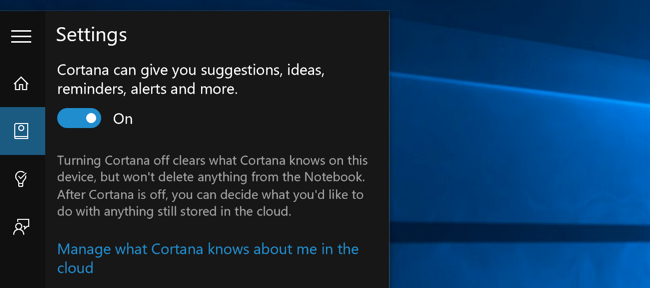
Eftir að Cortana hefur verið óvirkt breytist restin af svarglugganum, þú munt sjá valkostinn Leita á netinu og innihalda vefniðurstöður , þessi valkostur gerir þér kleift að slökkva á (slökkva á) Bing.
Til að slökkva á (slökkva á) Bing þarftu bara að kveikja á ON í OFF- stillingu .
Eftir að þú hefur lokið skrefunum verður Bing óvirkt á Start Menu Windows 10. Héðan í frá ef þú vilt leita að einhverju geturðu aðeins leitað í tölvunni þinni.
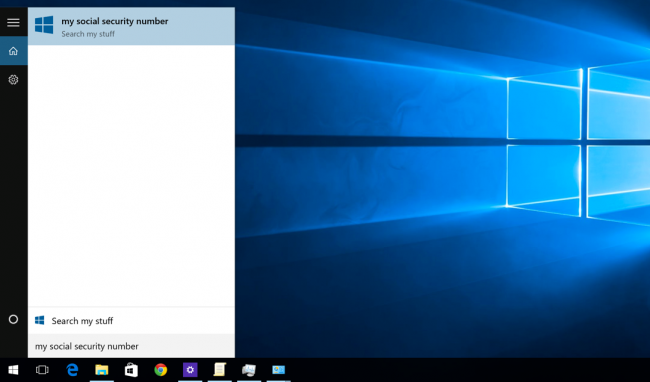
Þú getur vísað til:
Gangi þér vel!